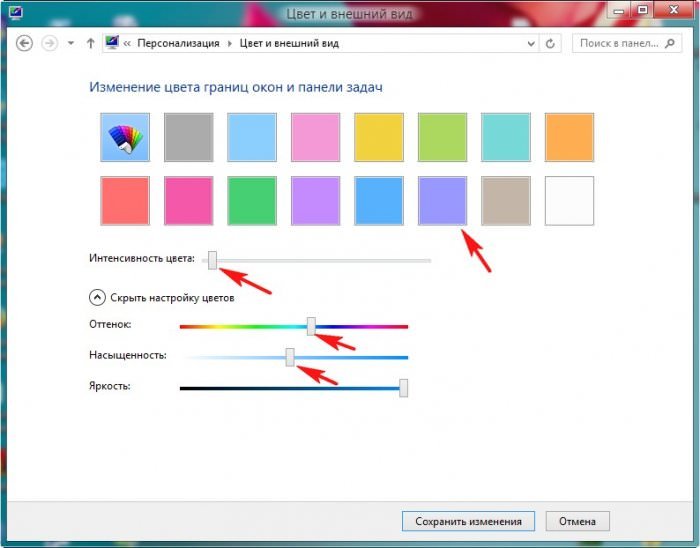Привіт адмін, скажіть як включити комплекс прозорого графічного користувальницького інтерфейсу Aero Glass Windows 8.1 і Windows 10, до жаху набрид інтерфейс Metro? У підтримці Microsoft сказали, що в Windows 8.1 “ефекту скла” немає і в Windows 10 його теж не буде, але я не раз бачила в інтернеті скріншоти прозорих вікон операційної системи Windows 8.1, і виникає питання, як люди його вмикають? Дуже подобаються візуальні ефекти AERO в Windows 7, як перенести їх в Windows 8.1.
AERO Glass (прозорість) для Windows 8.1 і Windows 10
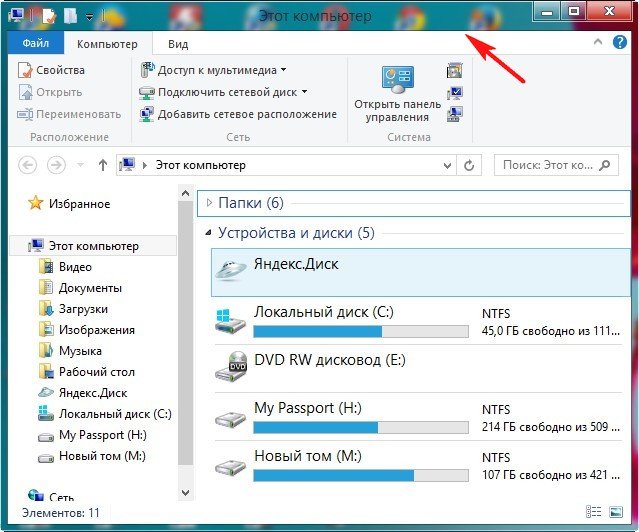
Привіт друзі! Інтерфейс Aero Glass (прозорість або ефект скла) вперше з’явився в Windows Vista і був доведений до досконалості в Windows 7, але з виходом Windows 8 стало зрозуміло, що настав час одноманітного типографського інтерфейсу Metro. Зовсім недавно Microsoft начебто обіцяла повернення Aero Glass Windows 10, але з виходом Windows 10 Technical Preview надії любителів ажурного інтерфейсу спали на немає.
До речі, відсутність Aero Glass, це одна з багатьох причин, за якими користувачі не хочуть переходити на Windows 8.1 і досі сидять на Windows 7.
Проте вихід є в одній невеликій програмці.
Йдемо на сайт http://www.glass8.eu/download.html і тиснемо Installer (32-bit+64-bit Windows).
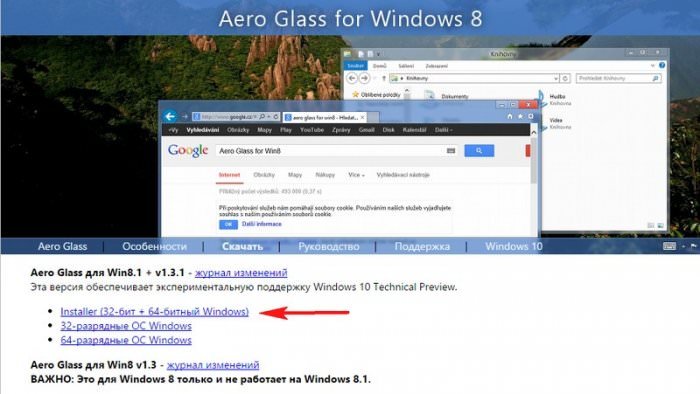
Нам на комп’ютер завантажується інсталятор, запускаємо його.
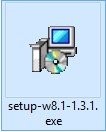
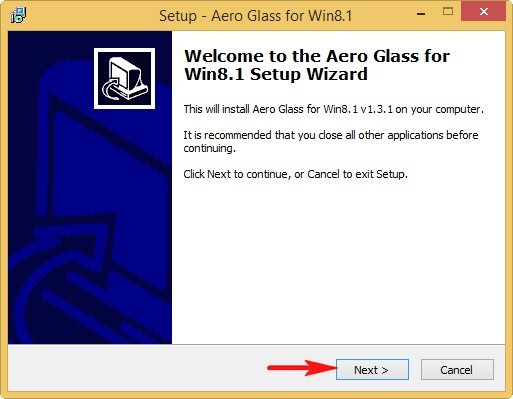
Приймаємо ліцензійну угоду і встановлюємо програму
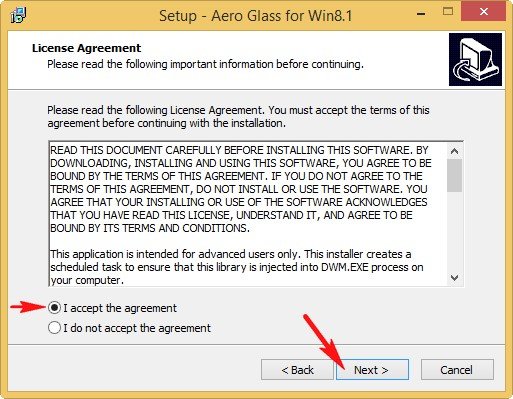
Next
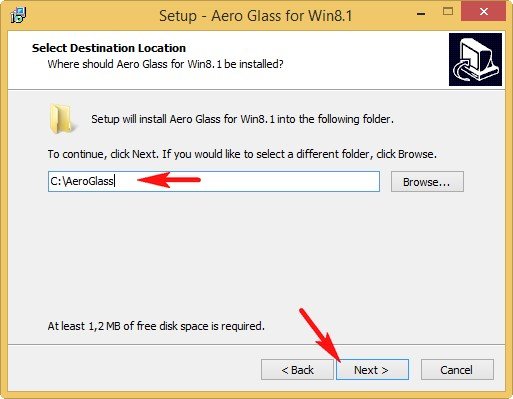
Після установки програми Ви не впізнаєте своєї Windows 8.1, Windows 10. Як бачимо Aero Glass (прозорість) присутній у всій красі.
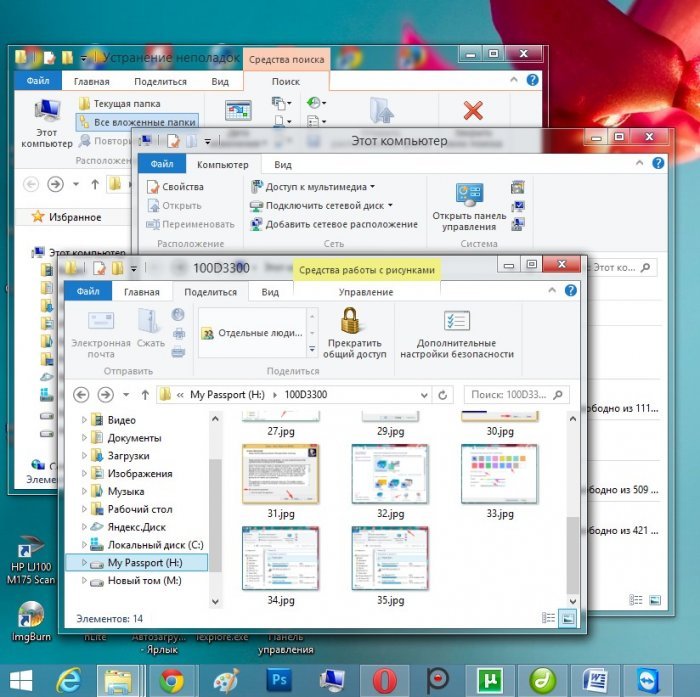
Для 100% ефекту налаштуємо один параметр. Клацнемо правою кнопкою миші на робочому столі і виберемо “Персоналізація”.
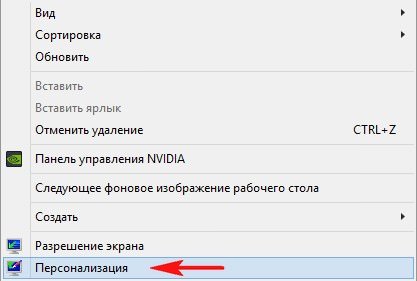
Клацніть правою мишею на кнопці “Колір”
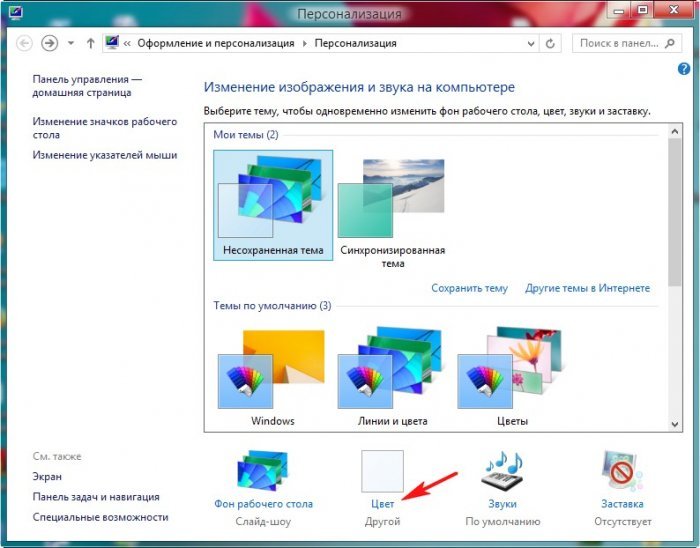
Виберіть колір вікон і панелі завдань, також виберіть ступінь прозорості вікон, вона налаштовується в пункті Інтенсивність кольору.